Soms ga je op reis en maak je video's om fantastische landschappen en gelukkige momenten vast te leggen met je Sony-camcorder met AVCHD, een high-definition optische schijfcompressietechnologie, en dan moet je ze op je iPhone bekijken voordat je ze met je vrienden deelt, maar je kunt ze niet openen of spelen. Terwijl MOV, het QuickTime-bestandsformaat gepubliceerd door Apple, wordt ondersteund door iPhone. Daarom moet u mogelijk uw AVCHD-video's naar MOV-indeling converteren, zodat u ze op uw iOS-apparaten kunt openen. En hier zijn verschillende eenvoudige manieren om met 4 AVCHD naar MOV-converter tools voor Windows, Mac en online die u kunnen helpen.
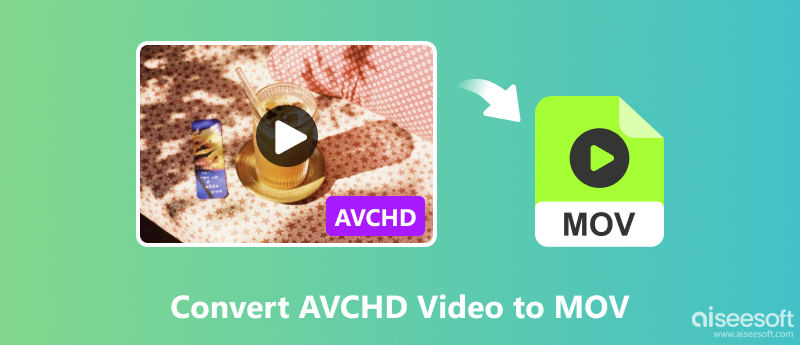
Als de beste AVCHD naar MOV-converter voor Windows- en Mac-computers die ik heb aanbevolen, met zijn duidelijke interface en toegepaste AI-technologie, Aiseesoft Video Converter Ultimate stelt u in staat AVCHD-bestanden gemakkelijk, gemakkelijk en zonder kwaliteitsverlies naar MOV te converteren. Trouwens, je kunt het ook gebruiken om je video's te converteren naar andere video- en audioformaten zoals MP4, FLV, AVI, MP3, OGG, video's die compatibel zijn met populaire mobiele apparaten en websites, en meer op basis van je behoefte, omdat Aiseesoft Video Converter Ultimate ondersteunt veel verschillende formaten. Bovendien biedt deze software videobewerkings- en snijfuncties, MV-maker, collage-maker en andere populaire kleine tools zoals GIF Maker.

Downloads
Aiseesoft Video Converter Ultimate – Beste AVCHD naar MOV-formaat converter
100% veilig. Geen advertenties.
100% veilig. Geen advertenties.
Hoe AVCHD-bestanden naar MOV op computers te converteren
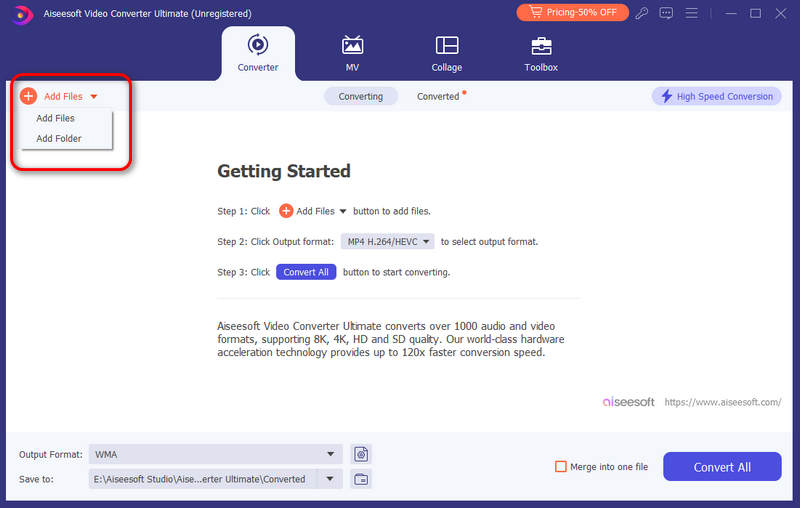
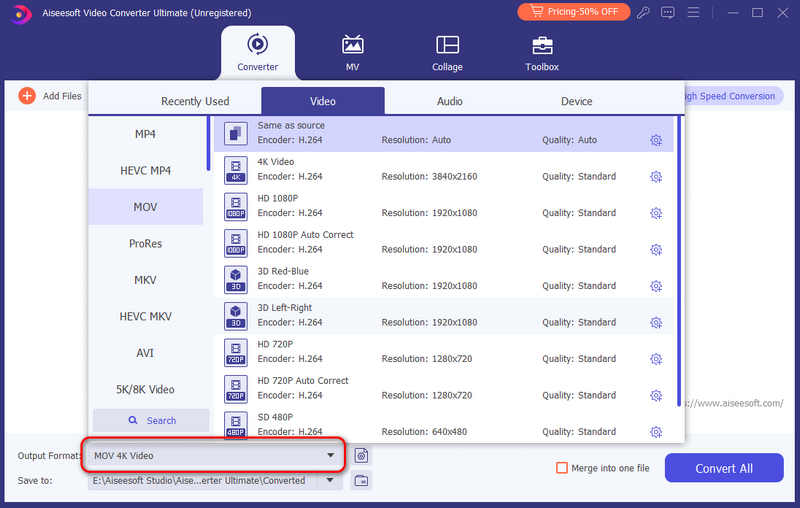
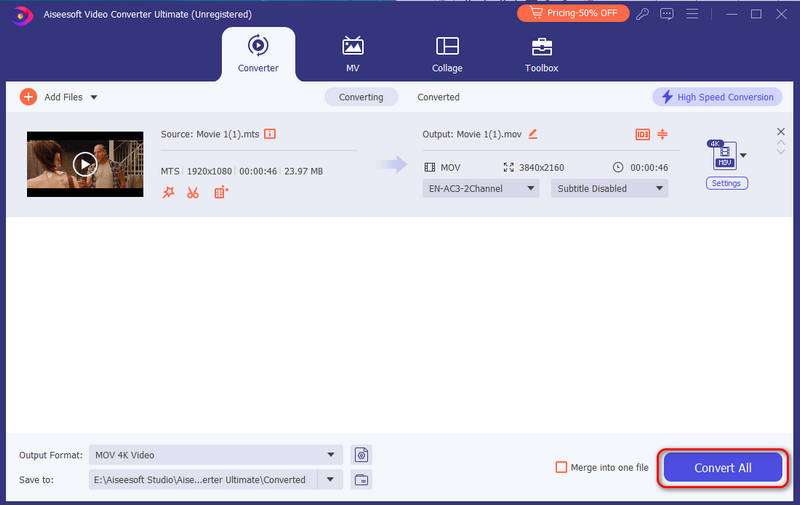
Na het succesvol converteren van AVCHD naar MOV-video's, kunt u deze software ook gebruiken als: een video-editor voor gesplitst scherm om met deze video's een interessante video te maken.
Ziiosoft AVCHD Video Converter richt zich op het converteren van AVCHD-video's naar video's met een ander formaat. Met zijn eenvoudige interface kun je het gebruiken om je AVCHD-video's gemakkelijk en zonder vertraging naar MOV-formaat te converteren. Hoewel het verschillende veelgebruikte videoformaten ondersteunt, zijn er relatief weinig soorten ondersteunde formaten. Afgezien daarvan kun je de samenvoegfunctie niet gebruiken met de proefversie en zou de uitvoervideo op een bepaalde manier worden beschadigd.
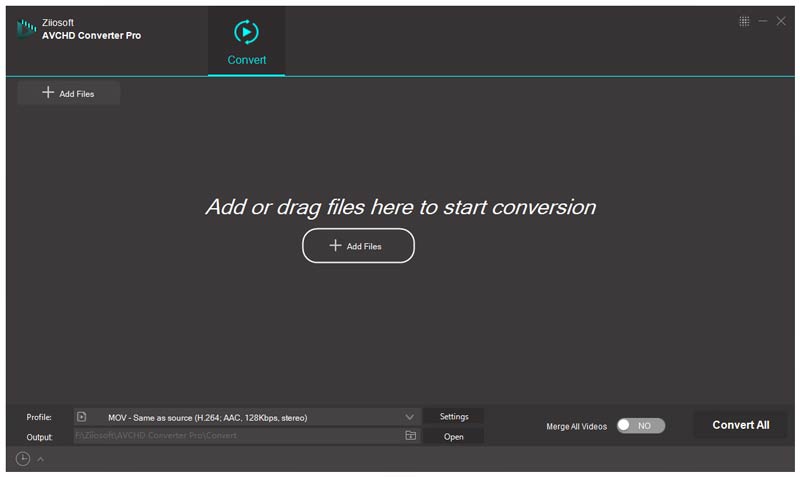
Aissesoft gratis video-omzetter is de beste gratis online AVCHD naar MOV-conversietool. Als u uw AVCHD-video slechts één of twee keer naar MOV converteert en geen speciaal programma wilt installeren, kunt u dit gebruiken. De voordelen ervan liggen voor de hand. Het ondersteunt veel populaire video- en audioformaten. Hiermee kunt u de resolutie voor uw bestanden instellen. Het beperkt de bestandsgrootte niet. En het vraagt u niet om in te loggen voordat u converteert. Als online converter kun je het gebruiken om AVCHD naar MOV op Mac en andere systemen te converteren, zolang je maar een beschikbare browser hebt.
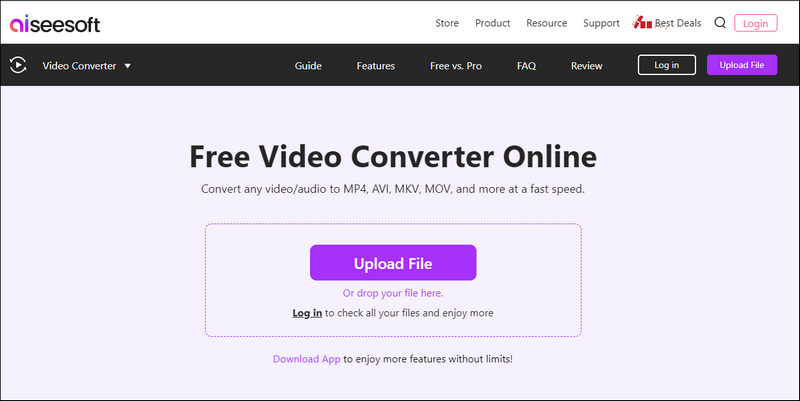
AnyConv AVCHD naar MOV Converter is een gratis online tool. Je kunt het gebruiken om AVCHD-video's eenvoudig en handig naar MOV-formaat te converteren. Deze converter richt zich op het converteren van meer dan 400 mediaformaten, waaronder video, audio, afbeeldingen, e-boeken en meer. Het is ook veilig in gebruik omdat uw geconverteerde bestanden automatisch worden verwijderd. Maar als u geen advertenties kunt accepteren, is deze converter wellicht niet uw eerste keuze. Bovendien is de maximale ondersteunde bestandsgrootte maximaal 100 MB.
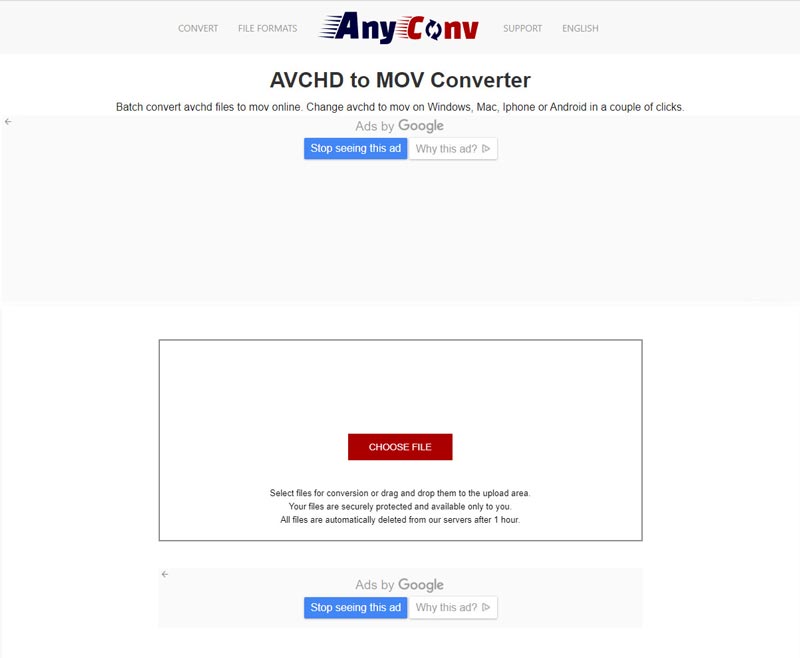
Werkt AVCHD met Mac?
AVCHD wordt niet herkend door Mac-computers. En u kunt AVCHD niet rechtstreeks naar Mac overbrengen als de AVCHD-video is opgenomen met 60p (1080 en 720).
Hoe breng ik AVCHD-bestanden over naar de computer?
Sluit eerst uw camera of SD-kaart aan op de computer. Ten tweede, klik op Map openen om bestanden te bekijken > PRIVÉ > AVCHD > BDMV > STREAM. Kies ten derde bestanden met het label AVCHD in de typecategorie en klik met de rechtermuisknop op de bestanden om op de Items kopiëren. Maak tot slot een nieuwe map op uw computer en plak deze bestanden.
Is AVCHD hetzelfde als MP4?
Nee. Er zijn meerdere verschillen tussen AVCHD en MP4. MP4 is gemakkelijker te verplaatsen, kopiëren, openen, bewerken en uploaden. Terwijl AVCHD geschikt is voor het maken van high-definition video's en het bekijken op HDTV.
Conclusie
Deze pagina heeft u verteld hoe u: converteer AVCHD-video's naar MOV-formaat op Windows- en Mac-computers met professionele software en gratis online tools. En Aiseesoft Video Converter Ultimate is zo krachtig dat het aan bijna al uw behoeften kan voldoen. Als u nog andere vragen en suggesties heeft, kunt u hieronder uw opmerkingen achterlaten.
AVCHD converteren
1. AVCHD 2. AVCHD versus MP4 3. Converteer AVCHD-video 4. AVCHD naar MP4 5. Converteer AVCHD naar AVI 6. AVCHD naar WMV 7. Converteer AVCHD naar MOV 8. AVCHD naar SD 9. AVCHD naar iPod 10. Converteer AVCHD naar iPad 2 11. AVCHD naar Kindle
Video Converter Ultimate is een uitstekende video-omzetter, editor en versterker voor het converteren, verbeteren en bewerken van video's en muziek in 1000 formaten en meer.
100% veilig. Geen advertenties.
100% veilig. Geen advertenties.